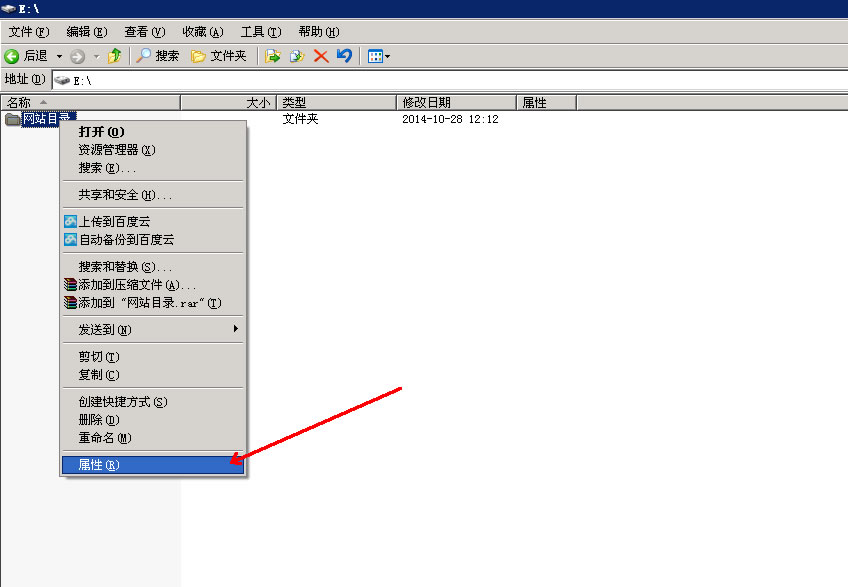【软件分享】Adobe Premiere总是弹出许可协议,要怎么解决?
发布时间:2020-09-17
-
 Adobe Premiere Pro CC 2017下载大小:1.27 GB
Adobe Premiere Pro CC 2017下载大小:1.27 GB
版本:11.0 中文版
环境:WinXP, Win7, Win8, Win10, WinAll进入下载
Adobe是美国一家跨国电脑软件公司,总部位于加州的圣何塞,其官方大中华部门内也常以中文“奥多比”自称。主要从事多媒体制作类软件的开发,近年亦开始涉足丰富互联网应用程序、市场营销应用程序、金融分析应用程序等软件开发。
Adobe软件公司旗下有一个系列的软件,Flash、Photoshop、Premiere等等!这些都是不同行业的专业人士常用的软件,每一种都在不同的职业中受到大众的喜爱。最近很多使用这些软件的用户向小编抱怨,声称自己在使用的时候每次都会接受到Adobe系统弹出的许可协议,虽然只要关闭就可以了,都是每次都弹出还是会让人很烦恼!因此今天小编就以pr为例子,给大家演示一下如何关闭弹出的许可协议窗口!
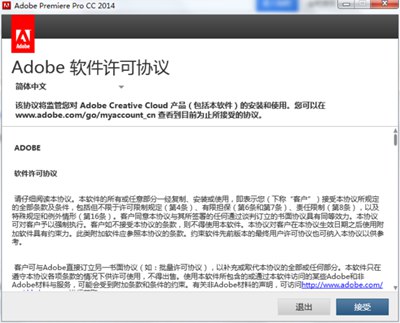
方法步骤:
1、如下图所示,打开软件之后就会出现下图所示的许可协议!
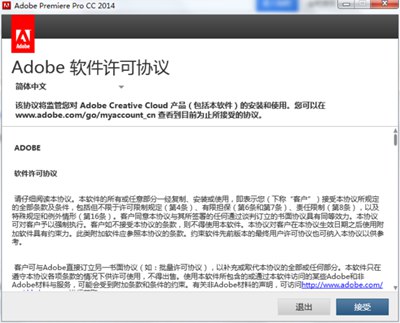
2、解决方法,在桌面上找到pr,没有快捷方式的朋友可以创建一个!
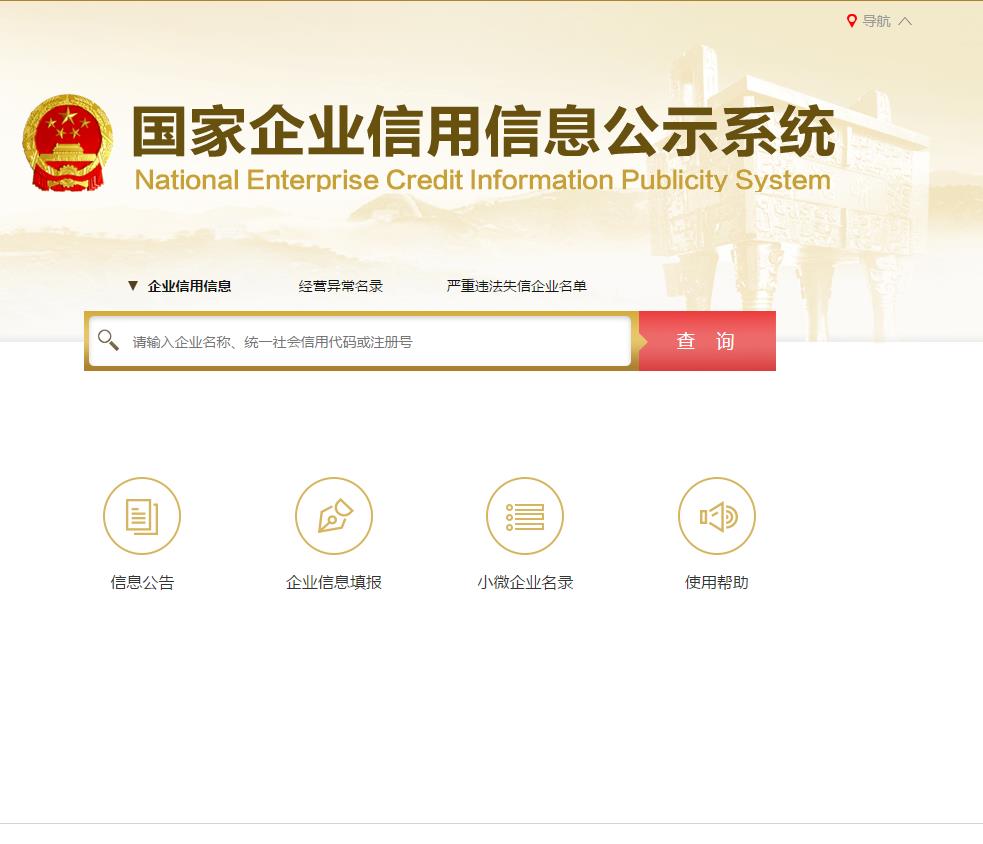
3、接着使用鼠标右键单击pr软件图标,在弹出的选框中选择“属性”选项!

4、进入软件的属性界面之后。如下图所示:
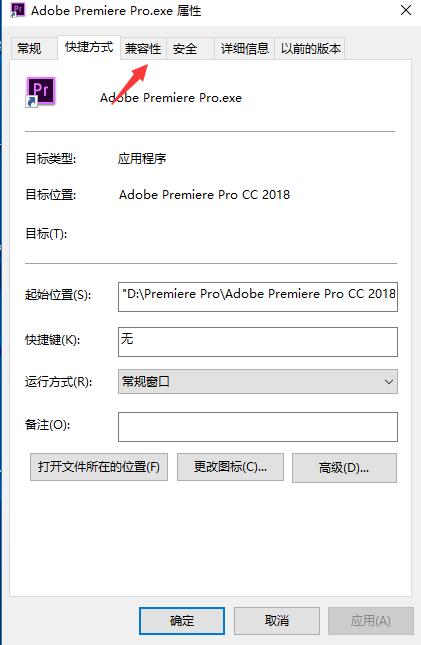
5、将选项卡切换至“兼容性”选项中去,接着将最下方的“以管理员身份运行此程序”一栏勾选上,单击“确定”按钮来保存设置即可!
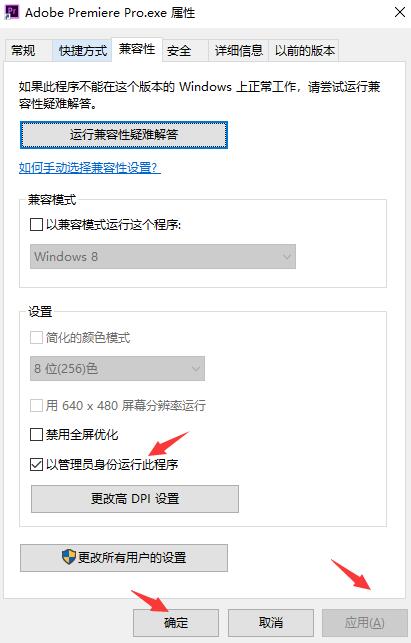
6、完成上述步骤之后再次运行pr软件依然会再次出现协议窗口,点击接受之后就会打开该软件了。且下次再开启这款软件就不会再出现协议界面了!可以试试吧
以上就是小编解决adobe软件一直弹出协议窗口的方法,只要大家将它的默认打开方式设置为管理员身份,这样一来下次打开系统就不会再出现协议窗口的提示了!遇到该现象的朋友快来试一试吧!
- 话题列表
- 推荐阅读
-
- 优质推荐
全站搜索